Šajā rakstā ir apskatīti šādi mācību aspekti:
- Kā izveidot jaunu darbvirsmas lietotni Visual Studio, izmantojot Windows veidlapas?
- Kas ir rīklodziņš programmā Windows Forms?
- Kā pielāgot Windows veidlapu vadīklas?
- Kā izveidot notikumu, veidojot darbvirsmas lietotnes, izmantojot Windows veidlapas?
- Kā palaist darbvirsmas lietotnes programmā Visual Studio, izmantojot Windows veidlapas?
Kā izveidot jaunu darbvirsmas lietotni programmā Visual Studio, izmantojot Windows veidlapas?
v'Visual Studio' nodrošina vietējo atbalstu ' Windows veidlapas ” lietotnes, un lietotāji var viegli izveidot lietotnes, veicot tālāk norādītās darbības.
1. darbība: izveidojiet jaunu projektu
Pirmkārt, palaidiet “Visual Studio”, un lietotāji tiks sveikti ar šādu ekrānu, no kura tiks parādīts “ Izveidojiet jaunu projektu ” opciju var atlasīt, lai izveidotu jaunu projektu:
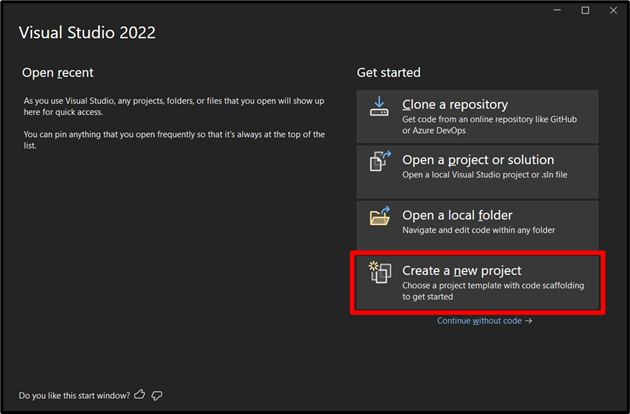
2. darbība. Atlasiet Framework
Nākamajā logā (ritiniet uz leju vai meklējiet) un izvēlieties sistēmu kā ' Lietotne Windows Forms (.NET Framework) un nospiediet 'Tālāk':
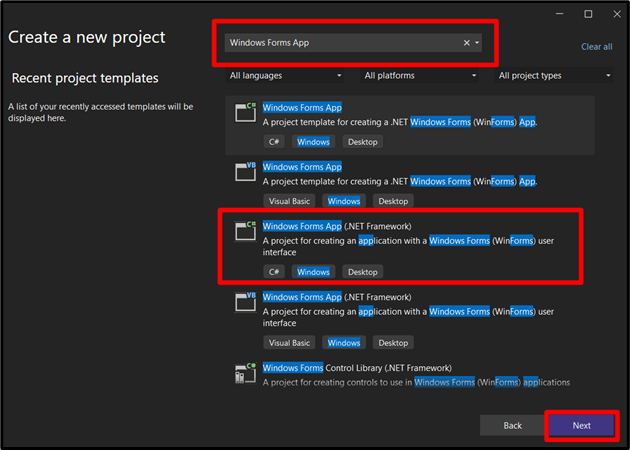
3. darbība: norādiet projekta nosaukumu un atrašanās vietu
Šeit lietotājiem jānorāda projekta nosaukums un vieta, kurā projekts tiks saglabāts vēlākai lietošanai:
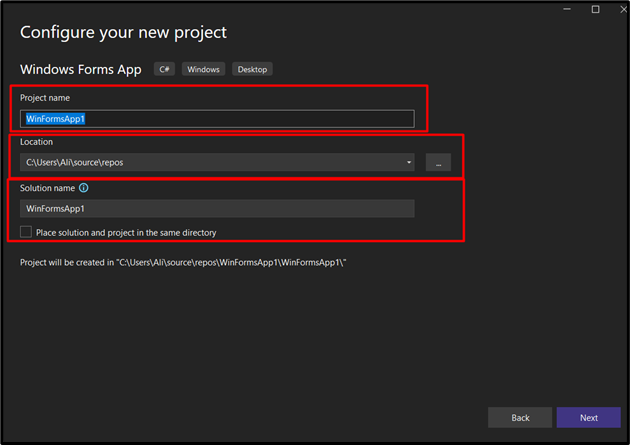
Pēc tam atlasiet “ .NET Framework ” versiju (ilgtermiņa atbalsts) un noklikšķiniet uz pogas “Izveidot”, lai izveidotu jaunu projektu:

Lūk, kā jūs sagaidītu pēc projekta izveides, un šeit ir jāņem vērā šādas lietas:
- ' Form1.cs (dizains) ” ir galvenās veidlapas GUI, kurā varat ievietot visas vadīklas (kas tiks apspriesta tālāk).
- ' Risinājumu pārlūks ” parāda visus ar projektu saistītos failus, kurus varat rediģēt, veicot dubultklikšķi uz tiem.
Tālāk ir parādīta demonstrācija:
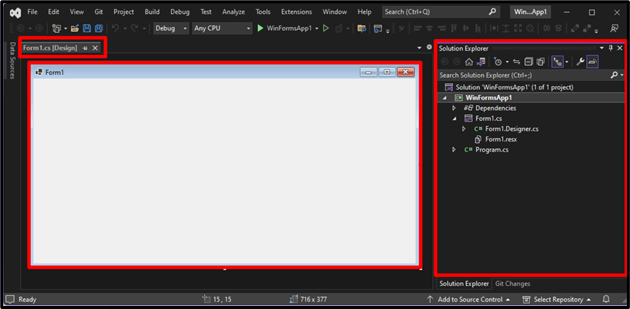
Tagad darbvirsmas lietotne, izmantojot “ Windows veidlapas ” tiks izveidots, un tagad mēs uzzināsim par izveidotās lietotnes pielāgošanas rīklodziņu un vadīklu.
Kas ir “rīklodziņš” programmā Windows Forms?
A ' Toolbox ” ir definēts kā dažādu rīku kolekcija programmā Visual Studio, kas nodrošina ērtu piekļuvi vadīklām. Tas parasti ir atrodams 'Visual Studio' vidējā kreisajā rūtī. Tomēr, ja tas nav atrasts, noklikšķiniet uz ' Skatīt ' opciju 'Izvēļņu joslā' un nospiediet ' Toolbox ”. To var arī novietot uz ekrāna, izmantojot kombināciju ' CTRL+W taustiņi un pēc tam nospiežot X ”:
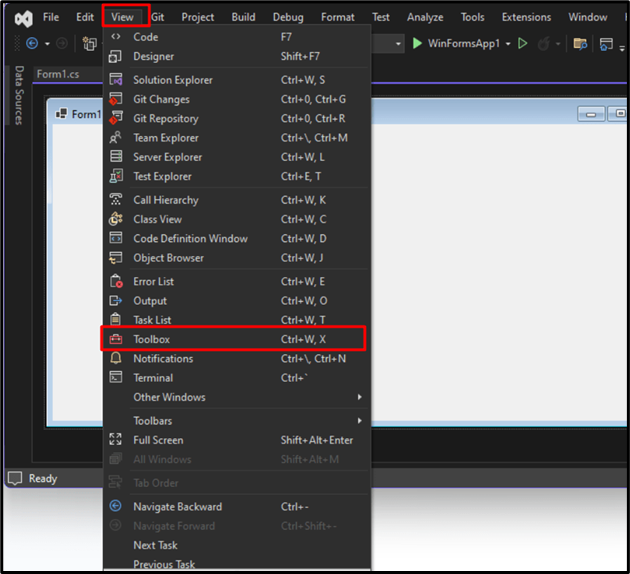
Tagad tas parādīs rīku/vadības ierīču sarakstu, ko varat izmantot projektā:

Pieņemsim, ka vēlaties lietotnē izmantot pogu. Lai to pievienotu, velciet un nometiet ' Poga ' no ' Toolbox ', sekojoši:

To pašu procesu var piemērot visām pārējām vadīklām; tomēr funkcionalitāte var atšķirties.
Kā pielāgot vadīklas programmā Windows Forms?
“Vadības” var pielāgot, mainot tekstu vai citus rekvizītus “ Windows veidlapas ” lietotne. Lai to izdarītu, ar peles labo pogu noklikšķiniet uz vadīklas, kuru vēlaties pielāgot, un atlasiet “ Īpašības ”:
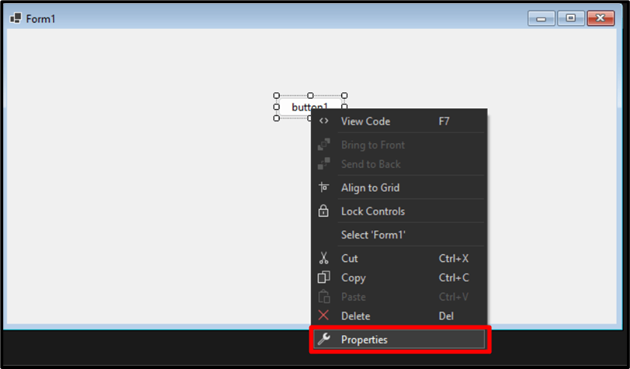
' Īpašības cilne būs redzama ekrāna labās puses vidējā rūtī. Šeit jūs varat pielāgot dažādus atlasītā ' Kontrole ”:

Lai mainītu pogas tekstu, ritiniet uz leju no cilnes 'Properties' un atrodiet ' Teksts un blakus esošajā lodziņā pievienojiet jauno tekstu:
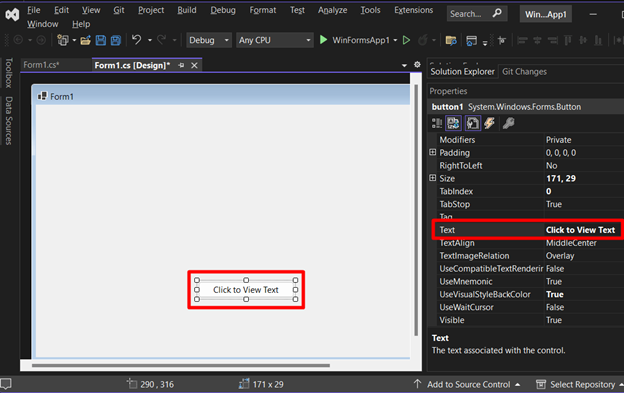
Kā izveidot “notikumu”, veidojot “darbvirsmas lietotnes”, izmantojot “Windows veidlapas”?
'Notikums' tiek saukts par kaut ko tādu, kas varētu notikt. sadaļā “ Windows veidlapas ”, gandrīz viss ir balstīts uz notikumiem, tāpēc jums ir jāizveido “Notikumi”, lai nodrošinātu pareizu lietojumprogrammas plūsmu. Lai pievienotu notikumu, veiciet dubultklikšķi uz konkrētās vadīklas, un tiks atvērts jauns logs, kas atbilst programmas GUI aizmugursistēmas kodam:
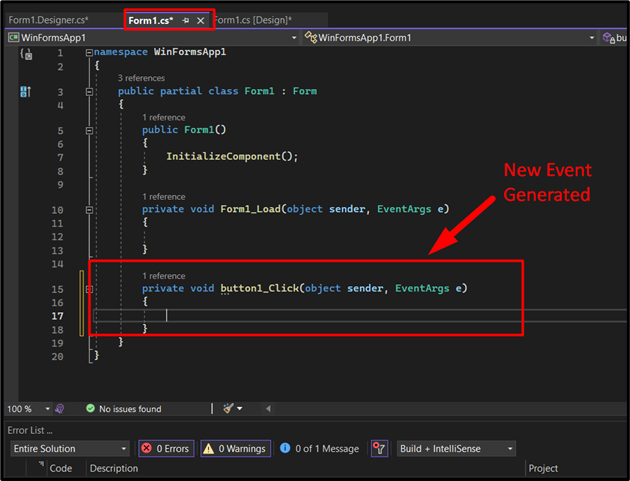
Šeit varat pievienot tādu funkcionalitāti kā tas, kas notiek, kad lietotājs noklikšķina uz šīs pogas. Pieņemsim, ka esam pievienojuši jaunu “Tekstlodziņu” no “Toolbox” un vēlamies to parādīt tikai tad, kad noklikšķinām uz pogas; mēs pievienotu šo kodu “Ģenerētajam notikumam”:
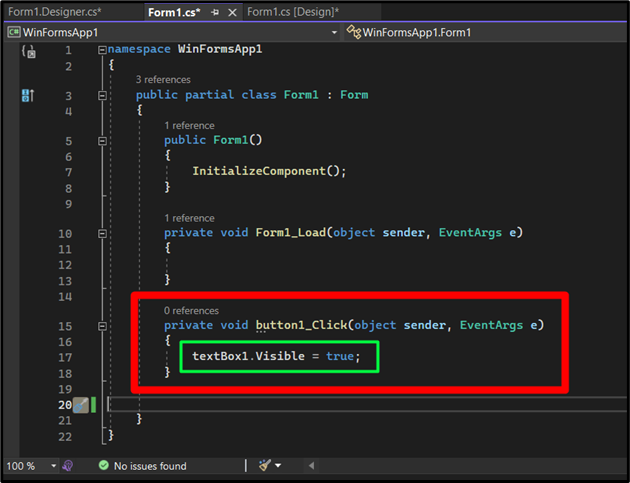
Kā palaist “Desktop App” programmā “Visual Studio”, izmantojot “Windows Forms”?
Pēc darbvirsmas lietotnes izveides programmā “Visual Studio”, izmantojot “Windows Forms”, palaidiet/palaidiet to, nospiežot “  ” pogu no augšējās vidējās daļas blakus projekta nosaukumam:
” pogu no augšējās vidējās daļas blakus projekta nosaukumam:

Kad tas būs izpildīts, jums tiks parādīta tā pati GUI, kuru esat izveidojis; pārbaudiet, noklikšķinot uz pogas:
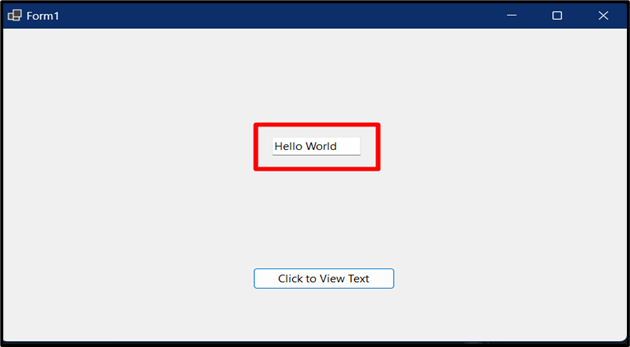
Šajā rakstā ir sniegta pamata apmācība, lai izveidotu darbvirsmas lietotnes, izmantojot Windows veidlapas ”, un, ja vēlaties uzzināt vairāk, mums ir plašs bibliotēka strādāt ar ' C# ”, kas aptver arī lielāko daļu saistīto tēmu.
Secinājums
Darbvirsmas lietotņu izveide, izmantojot Windows veidlapas ” nepieciešams izveidot jaunu projektu un konfigurēt ietvaru, vai arī lietotāji var strādāt ar jau izveidotu projektu. Pēc tam lietotāji var izmantot “Vadības” un attiecīgi tās pielāgot. Tā kā tas ir “Dzimts ar notikumiem”, lietotāji var ģenerēt notikumus, veicot dubultklikšķi uz “Control”. Šajā rokasgrāmatā tika parādīta darbvirsmas lietotņu izveide, izmantojot Windows veidlapas.